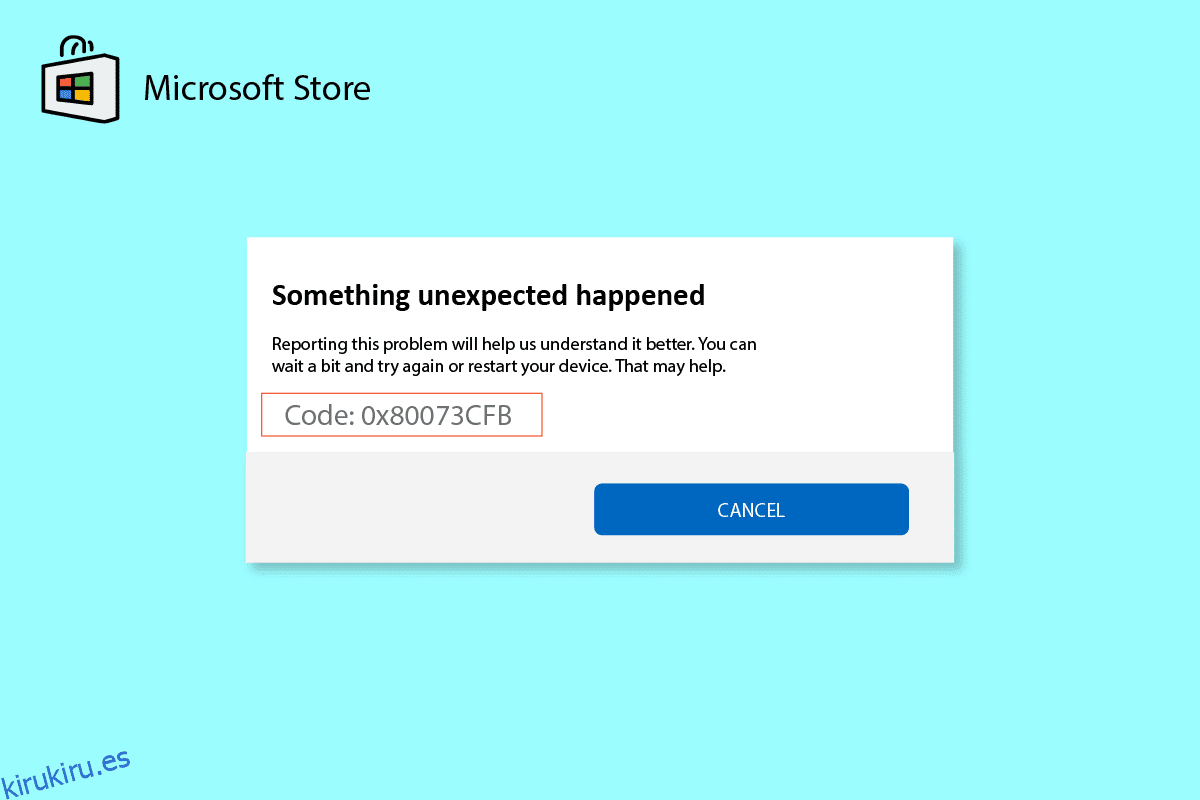Puede descargar las aplicaciones y juegos en su PC con la ayuda de Microsoft Store. Pero esto no lo ayuda todo el tiempo sin problemas o errores. Es posible que se enfrente al error 0x80073CFB de la tienda de Microsoft, que no le permite descargar las aplicaciones o los juegos. Este error de la tienda de Microsoft 0x80073CFB ocurre debido a una falla en la aplicación o, a veces, el error de activación 0x80073CFB ocurre debido a un sistema operativo Windows obsoleto. Si enfrenta este problema en su computadora, esta guía lo ayudará a corregir el código de error 0x80073CFB con un conjunto de trucos para solucionar problemas.
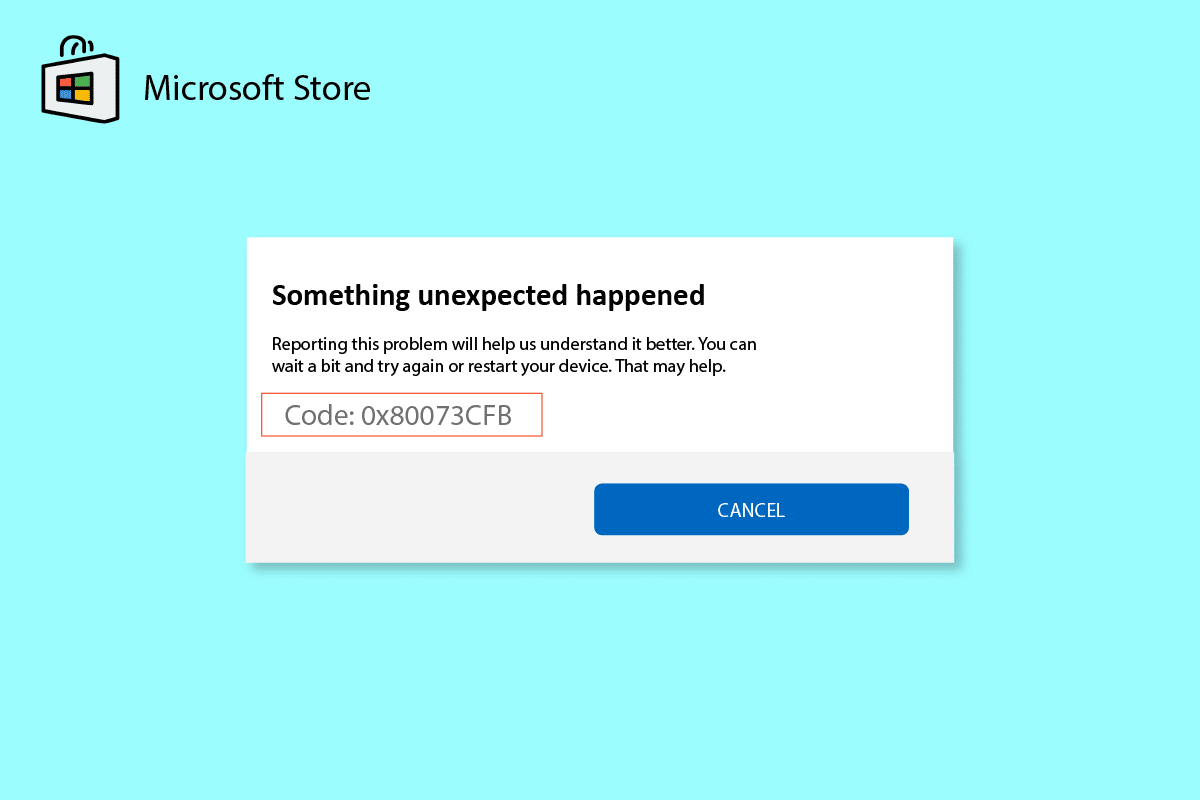
Tabla de contenido
Cómo reparar el error 0x80073CFB de Microsoft Store en Windows 10
Aquí hay algunas razones comunes que causan el código de error 0x80073CFB, Microsoft Store Error en su PC con Windows 10.
- La conexión a Internet no es estable.
- Los ajustes de región, fecha y hora son incorrectos
- Algunas fallas temporales en el proceso de inicio de sesión de Microsoft
- Algunos servicios necesarios de Windows no se están ejecutando
- Hay algunos cachés corruptos de la Tienda Windows
- Configuración de proxy y DNS incompatible
- Algunas actualizaciones de aplicaciones de Microsoft están pendientes en su PC con Windows 10.
- La actualización más reciente es incompatible con los procesos de Microsoft Store.
- Cualquier componente corrupto en su perfil de usuario también contribuye al problema.
Método 1: Solución de problemas básicos
1. Verifique la conexión a Internet
Si su conexión de red no es estable, no puede procesar ninguna aplicación y programa en línea. Asegúrese de que su Internet sea estable y que no haya interrupciones entre su enrutador y el dispositivo. ejecutar un prueba de velocidad para verificar si tiene suficiente estabilidad de red para usar las aplicaciones de Microsoft Store sin errores.
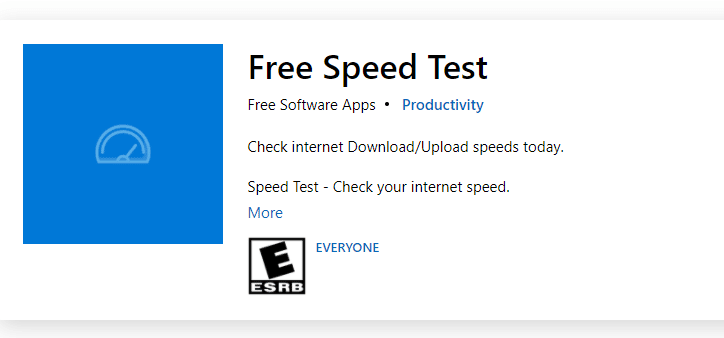
Además, verifique si su dispositivo cumple con los requisitos a continuación.
1. Borre todas las interferencias entre su enrutador y dispositivo.
2. Conecte dispositivos limitados a la misma red.
3. Asegúrese de haber comprado el enrutador verificado por su proveedor de servicios de Internet (ISP).
4. Evite el uso de cables viejos, rotos o dañados.
Si tiene algún problema con la conexión a Internet, consulte nuestra guía sobre cómo solucionar problemas de conectividad de red en Windows 10 para solucionarlos.
2. Ejecute el análisis de malware
Varios expertos de Microsoft sugieren que escanear una PC lo ayudará a mantener su computadora libre de amenazas. Si hay intrusiones de virus o malware en su PC que contribuyen al error de la tienda de Microsoft 0x80073CFB y, por lo tanto, no puede usar ninguna de las aplicaciones de la Tienda de Microsoft. Por lo tanto, se le recomienda escanear su computadora como se indica en nuestra guía ¿Cómo ejecuto un análisis de virus en mi computadora?
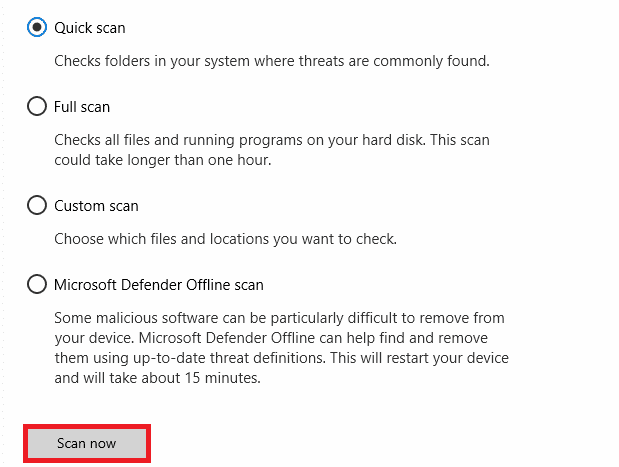
Además, si desea eliminar malware de su computadora, consulte nuestra guía Cómo eliminar malware de su PC en Windows 10.
3. Actualice el sistema operativo Windows
Además, si hay algún error en su PC, solo se puede solucionar después de una actualización de Windows. Microsoft lanza actualizaciones periódicas para corregir todos estos errores, clasificando así el error de la tienda de Microsoft 0x80073CFB. Por lo tanto, asegúrese de haber actualizado su sistema operativo Windows y si hay actualizaciones pendientes en acción, use nuestra guía Cómo descargar e instalar la última actualización de Windows 10
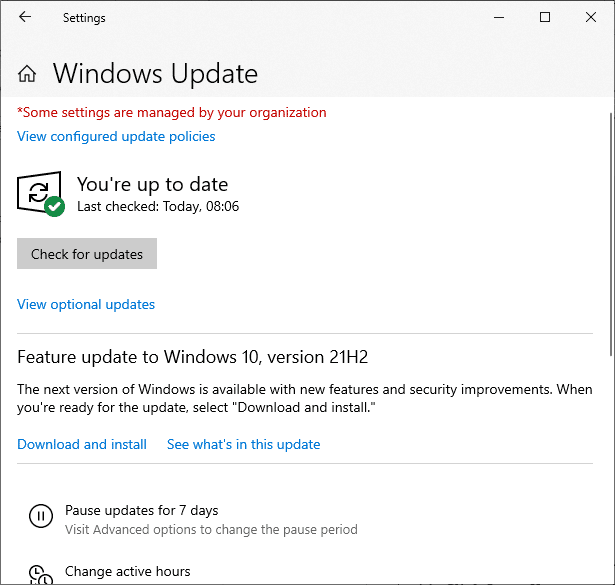
Después de actualizar su sistema operativo Windows, verifique si puede acceder a su aplicación de Microsoft sin errores.
4. Desactivar antivirus temporalmente
Su programa antivirus puede evitar por error que se instalen nuevas actualizaciones en su PC. Varios usuarios de Windows identifican muchos problemas de compatibilidad que son difíciles de tolerar y rectificar. El software antivirus como Norton y Avast puede impedir cualquier actualización de las aplicaciones más recientes de Windows Store y se le recomienda desactivar temporalmente cualquier software antivirus integrado o de terceros para resolver el problema. Lea nuestra guía sobre cómo deshabilitar temporalmente el antivirus en Windows 10 y siga las instrucciones para deshabilitar temporalmente su programa antivirus en su PC.
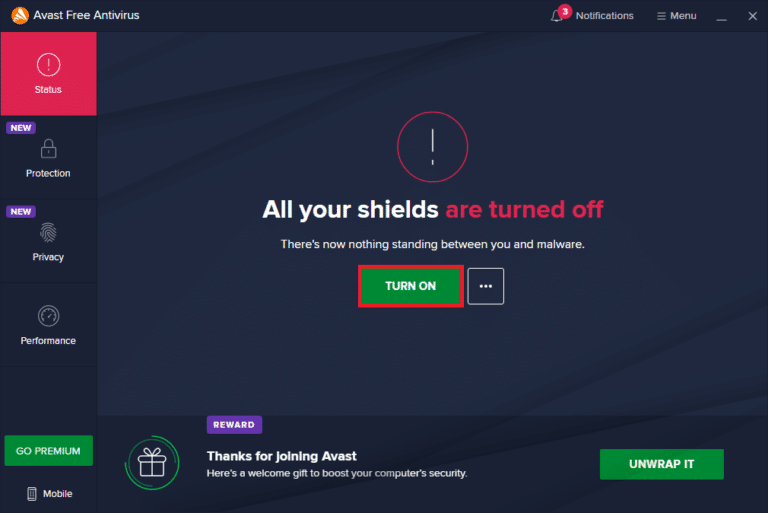
Después de solucionar el problema en su PC con Windows 10, asegúrese de volver a habilitar el programa antivirus, ya que un sistema sin un paquete de seguridad siempre es una amenaza.
5. Cerrar sesión e iniciar sesión de nuevo
Los errores durante el proceso de inicio de sesión de la cuenta de Microsoft pueden contribuir al código de error 0x80073CFB. Por lo tanto, si se enfrenta al error y no tiene idea de los motivos, debe cerrar sesión en su cuenta e iniciar sesión nuevamente. Aquí hay algunas instrucciones para hacerlo.
1. Presiona la tecla de Windows y escribe Microsoft Store.
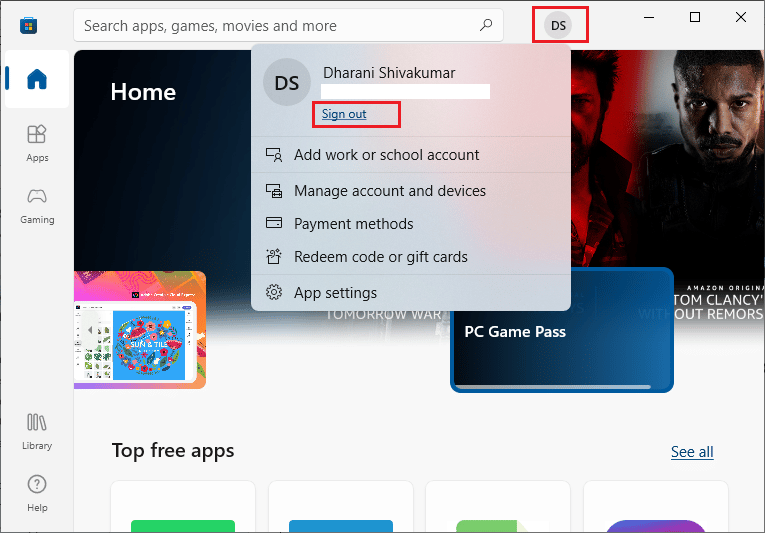
2. Ahora, haga clic en Abrir. Luego haga clic en el ícono de su perfil seguido de la opción Cerrar sesión.
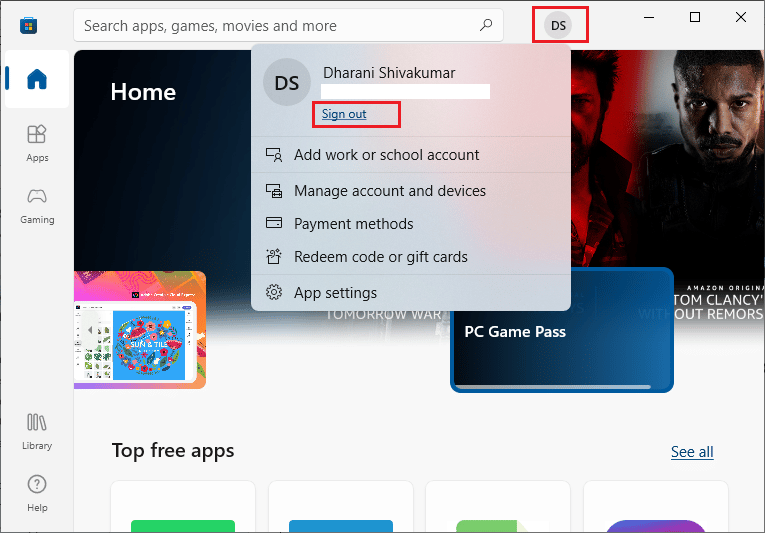
3. Ahora, haga clic en Iniciar sesión como se muestra.
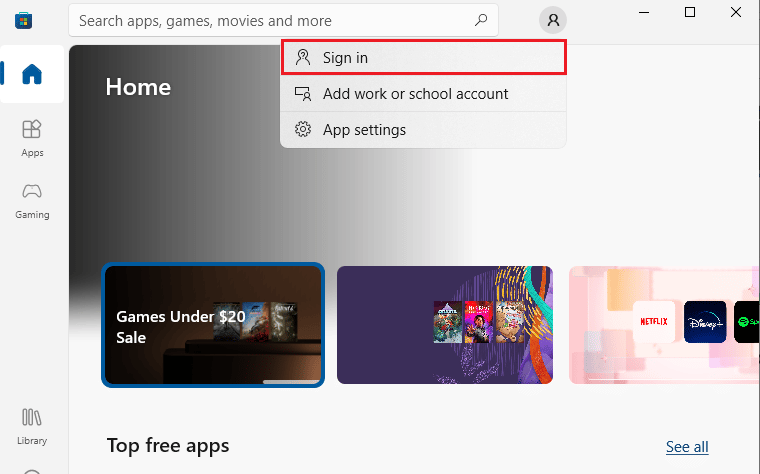
4. Ahora, seleccione su cuenta de Microsoft y haga clic en el botón Continuar.
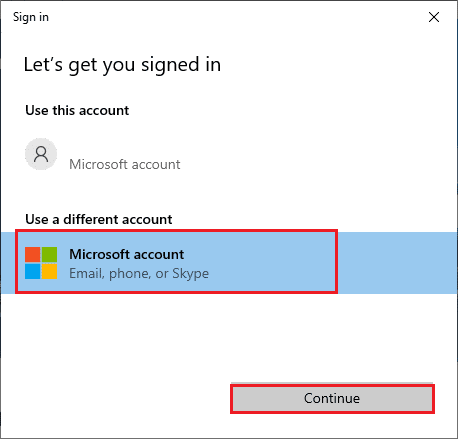
5. Escriba las credenciales de inicio de sesión y vuelva a iniciar sesión en su cuenta de Microsoft para resolver el error de activación 0x80073CFB.
Método 2: Ejecute el solucionador de problemas de aplicaciones de la Tienda Windows
Su PC con Windows 10 tiene una herramienta de solución de problemas incorporada para corregir el error de la tienda de Microsoft 0x80073CFB. Siga los pasos mencionados a continuación para ejecutar el solucionador de problemas de Windows Store Apps.
1. Vaya al menú de búsqueda y escriba Configuración de solución de problemas como se muestra.
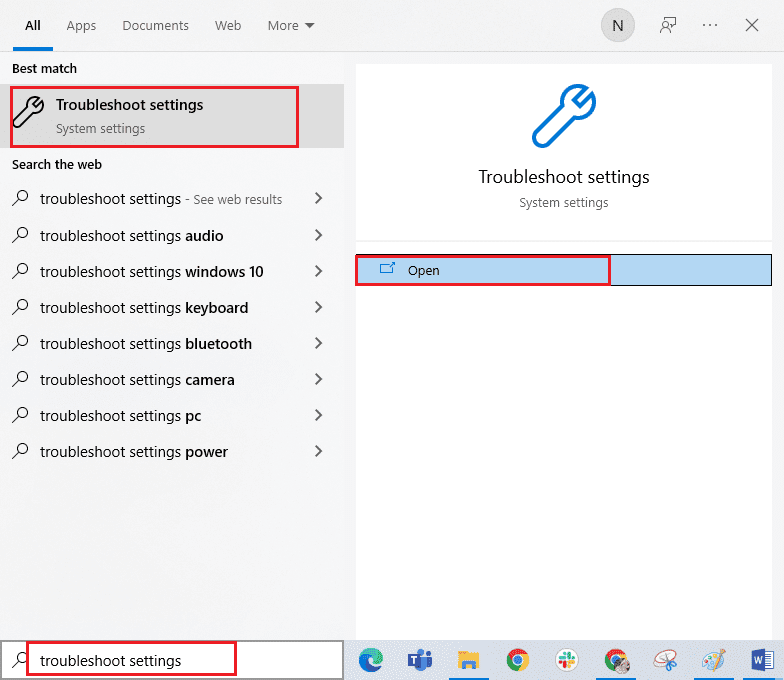
2. Seleccione la opción Solucionadores de problemas adicionales como se muestra.
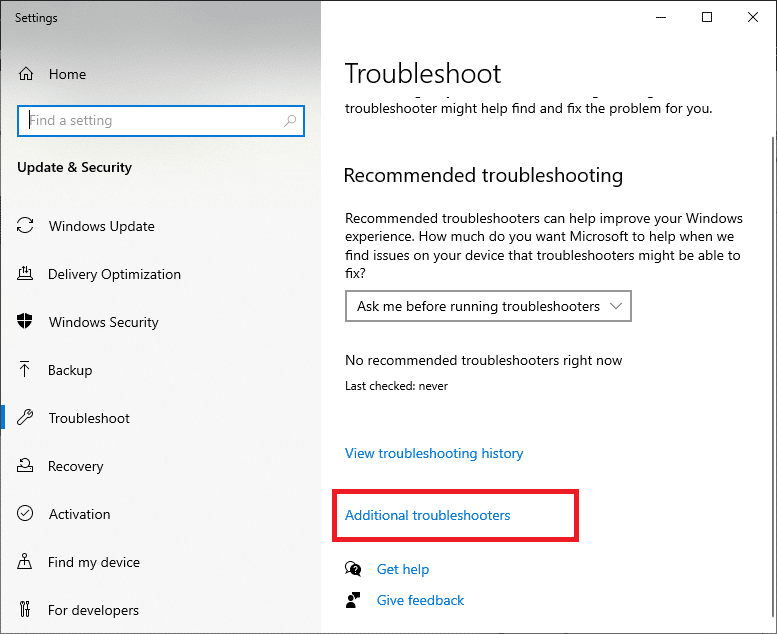
3. Ahora, haga clic en Aplicaciones de la Tienda Windows seguido de Ejecutar el solucionador de problemas como se muestra.
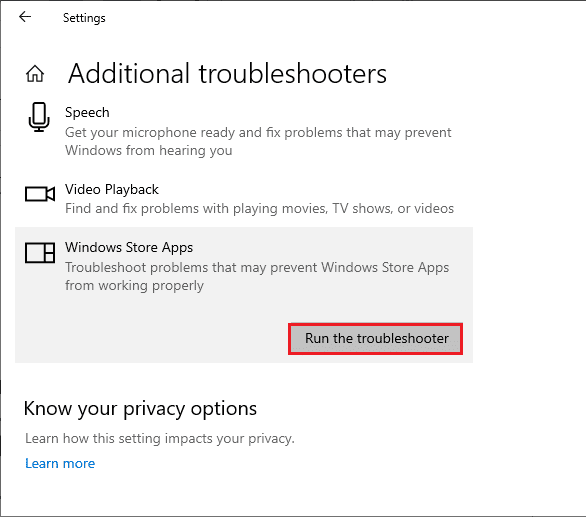
4. Si se identifica algún problema después del proceso de solución de problemas, haga clic en Aplicar esta corrección.
6. Finalmente, siga las instrucciones que se enumeran en las próximas indicaciones y reinicie su PC. Compruebe si ha solucionado el código de error 0x80073CFB en el problema de error de Microsoft Store.
Método 3: Actualizar/revertir el controlador WLAN
Los controladores de dispositivos establecen un vínculo de conexión entre el hardware y el sistema operativo de su computadora. Además, los controladores defectuosos o corruptos conducen al problema discutido. Muchos usuarios han informado que la actualización de los controladores WLAN les ha ayudado a solucionar el problema. De manera similar, cuando revierte sus controladores, todas las versiones actuales del dispositivo de hardware se desinstalarán y los controladores instalados anteriormente se instalarán en su PC. Esta característica será muy útil cuando una nueva actualización de controlador no funcione bien con su computadora.
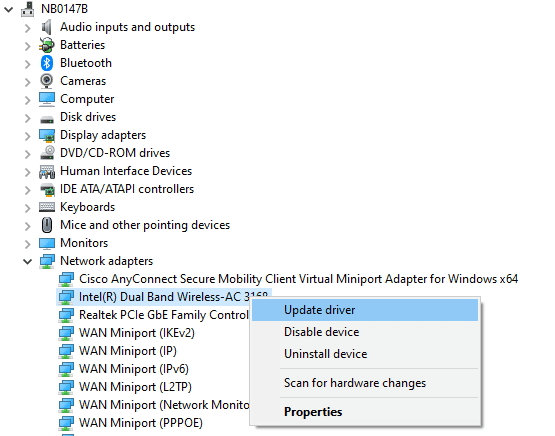
Método 4: reinstalar el controlador WLAN
Los controladores incompatibles deben reinstalarse para solucionar el problema discutido de Microsoft. Se recomienda reinstalar los controladores de dispositivo solo si no puede lograr ninguna solución actualizándolos. Los pasos para reinstalar los controladores son muy sencillos y puede hacerlo utilizando una aplicación de terceros o manualmente.
Siga nuestra guía Cómo desinstalar y reinstalar controladores en Windows 10 para reinstalar controladores en su computadora con Windows 10.
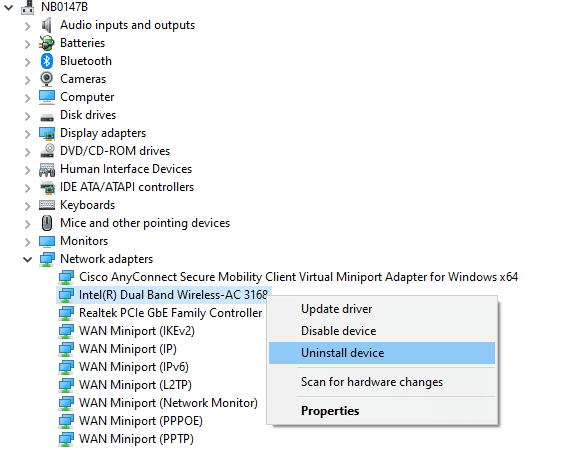
Después de reinstalar los controladores de red, verifique si solucionó el problema discutido.
Método 5. Ingrese la región, la fecha y la hora correctas
Si las configuraciones de hora y fecha en su región no se sincronizan entre sí, no podrá realizar ninguna función en Microsoft Store. Antes de instalar o realizar cualquier tarea en Microsoft Store, debe tener en cuenta el hecho de que estas aplicaciones verificarán su computadora en busca de ciertos certificados y si la hora, la zona y la fecha son incorrectas en esta etapa, todos los certificados se considerarán no válidos. lo que lleva al error de la tienda de Microsoft 0x80073CFB. Para ajustar y confirmar la configuración de fecha y hora, siga los pasos que se mencionan a continuación:
1. Mantenga presionadas las teclas Windows + I juntas para abrir la Configuración de Windows.
2. Ahora, haga clic en Hora e idioma.
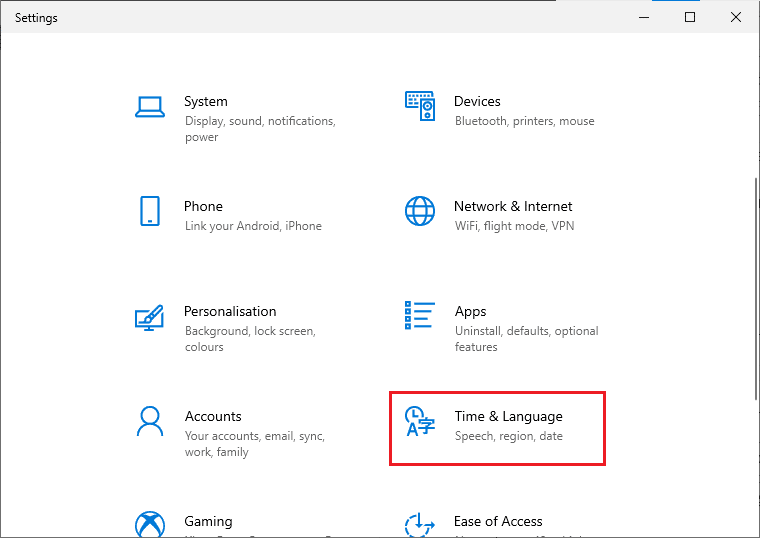
3. Luego, en la pestaña Fecha y hora, asegúrese de que las opciones Establecer la hora automáticamente y Establecer la zona horaria automáticamente estén activadas.
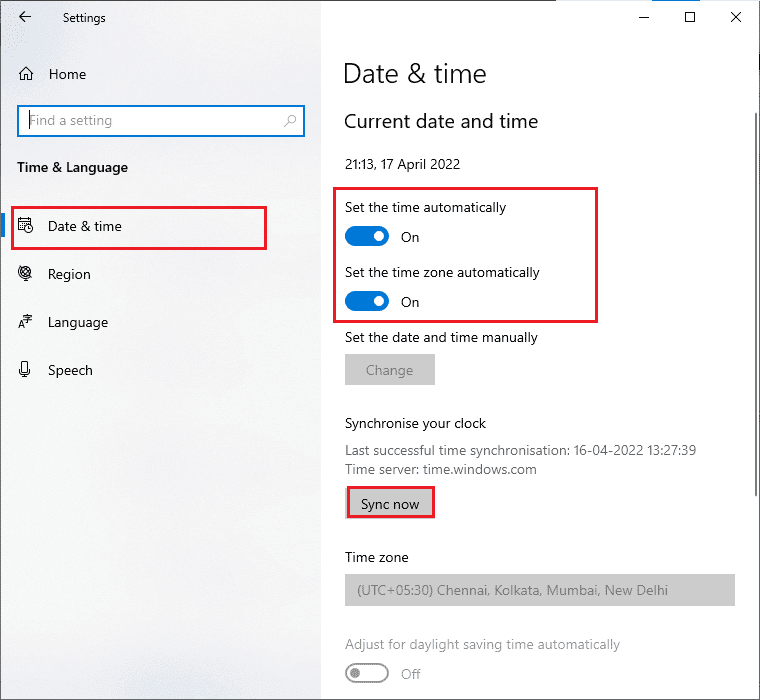
4. Luego, haga clic en Sincronizar ahora como se resalta arriba.
5. Ahora, cambie a la pestaña Región en el menú de la izquierda y la opción País o región, asegúrese de elegir Estados Unidos como se muestra.
Nota: Cambiar la región lo ayudará a solucionar el problema de cómo corregir el error de activación 0x80073CFB si el problema ocurre solo para una región en particular. Asegúrese de volver a cambiar la región a su área geográfica después de solucionar el problema.
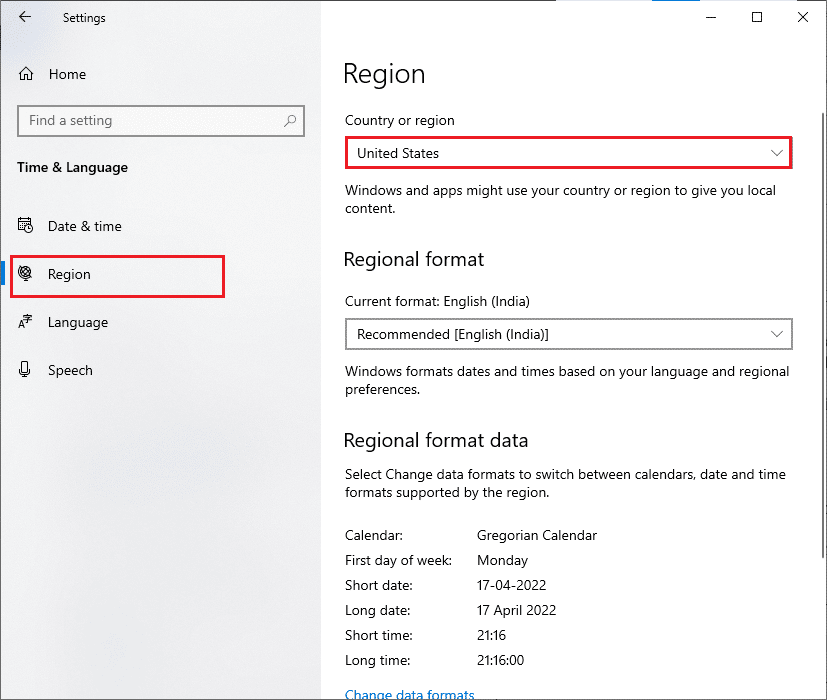
Método 6: reiniciar los servicios esenciales de Windows
Algunos servicios importantes de Windows, como Windows Update y los servicios de transferencia inteligente en segundo plano, deben estar habilitados en su computadora para evitar el problema del error 0x80073CFB de la tienda de Microsoft. Los servicios de transferencia inteligente en segundo plano utilizan cualquier ancho de banda inactivo para instalar las actualizaciones más recientes, de modo que su computadora instale cualquier actualización solo si no hay otra instalación en curso. Si estos servicios están deshabilitados en su sistema, es más probable que enfrente el error discutido. Por lo tanto, reinicie los servicios esenciales de Windows como se indica a continuación.
1. Escriba Servicios en el menú de búsqueda y haga clic en Ejecutar como administrador.
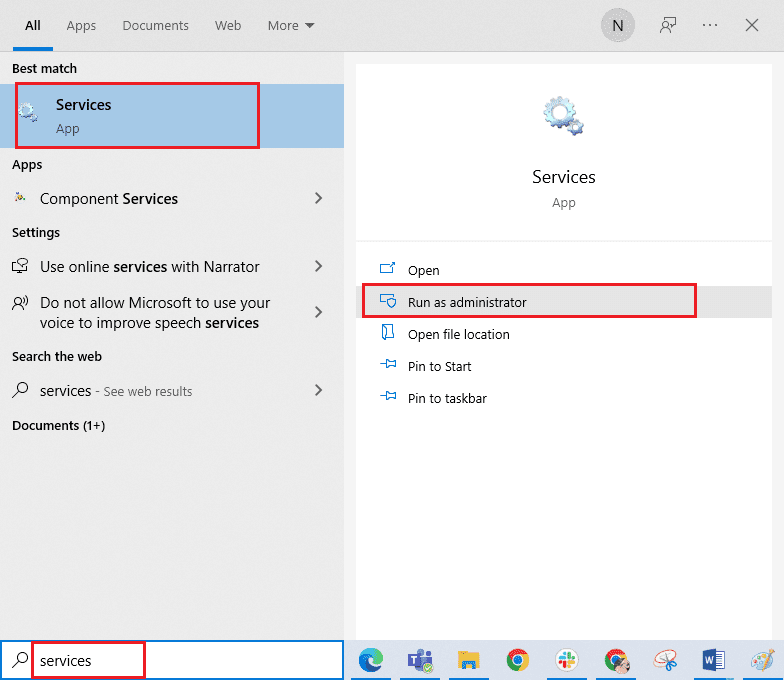
2. Ahora, desplácese hacia abajo y haga doble clic en Servicio de transferencia inteligente en segundo plano.
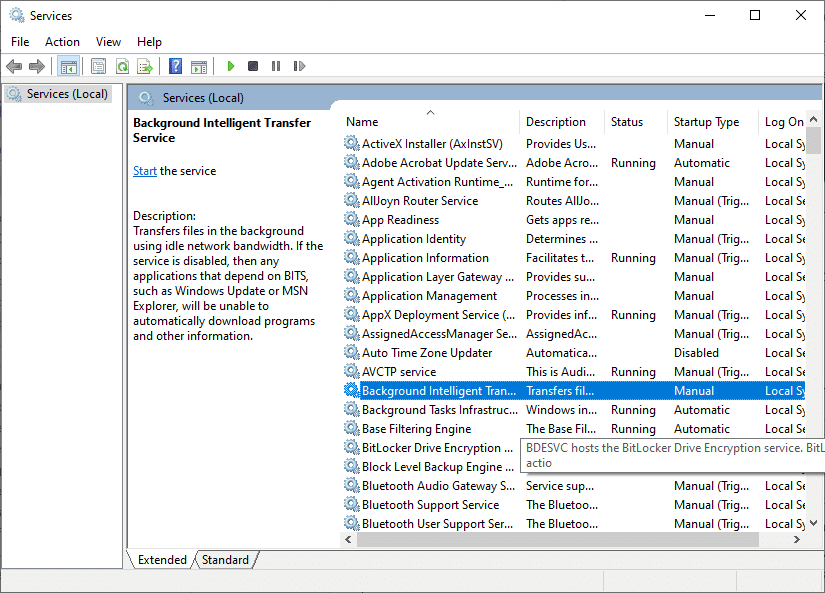
3. Ahora, seleccione el tipo de Inicio a Automático, como se muestra.
Nota: Si el estado del servicio es Detenido, haga clic en el botón Iniciar. Si el estado del servicio es En ejecución, haga clic en Detener y volver a iniciarlo.
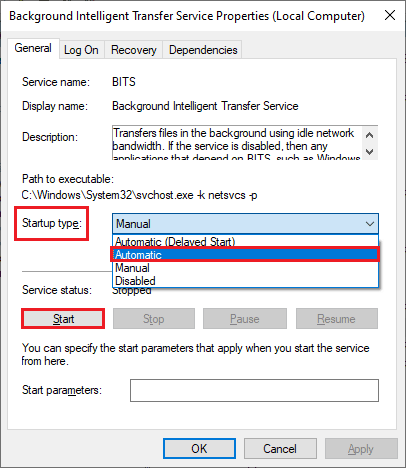
4. Haga clic en Aplicar y luego en Aceptar para guardar los cambios. Compruebe si puede corregir el error discutido.
5. Repita todos estos pasos para otros servicios de Windows como Cryptographic, Network Location Awareness, MSI Installer y Windows Update Services.
Método 7: restablecer la caché de aplicaciones de la tienda de Windows
La caché corrupta y los datos corruptos en Microsoft Store contribuirán al error 0x80073CFB de la tienda de Microsoft. Siga las instrucciones mencionadas a continuación para eliminar el caché de Windows Store.
1. Inicie el cuadro de diálogo Ejecutar presionando las teclas Windows + R juntas.
2. Ahora, escriba wsreset.exe y presione Enter.
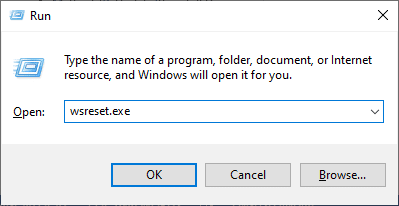
Método 8: instalar actualizaciones de aplicaciones
Para corregir el error de activación 0x80073CFB, asegúrese de que todas las aplicaciones en su biblioteca de Microsoft Store estén actualizadas a su última versión. Si hay muchas actualizaciones pendientes en acción, las nuevas actualizaciones o instalaciones pueden enfrentar varios errores durante el proceso. Siga los pasos mencionados a continuación para instalar las actualizaciones de la aplicación Microsoft Store.
1. Vaya al menú de búsqueda y escriba Microsoft Store. Luego, haga clic en Abrir.
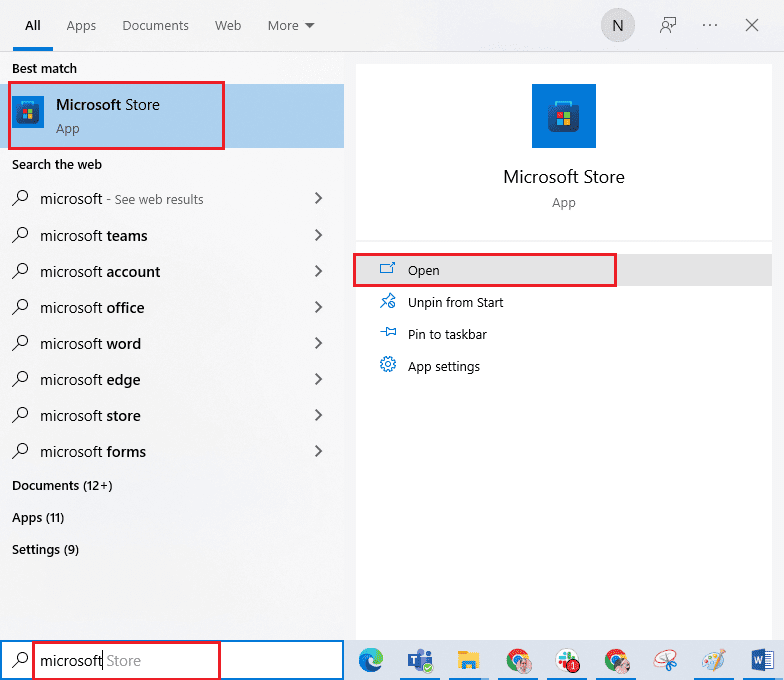
2. Luego, haga clic en el ícono Biblioteca en la esquina inferior izquierda de la ventana de Microsoft Store.
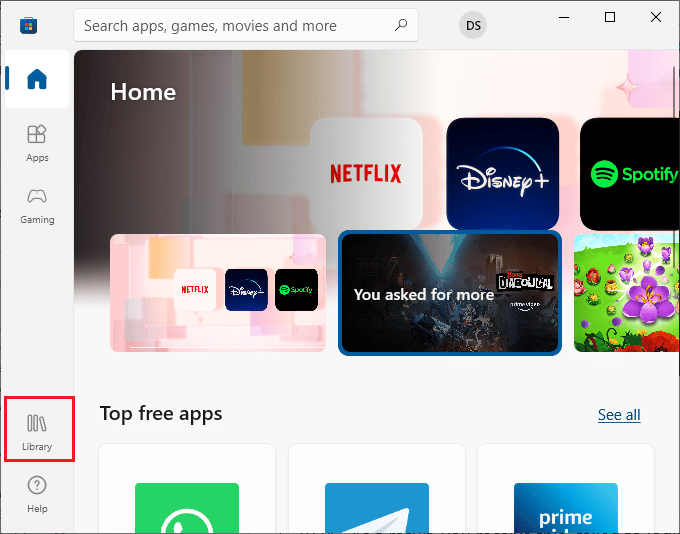
3. Luego, haga clic en el botón Obtener actualizaciones como se muestra.
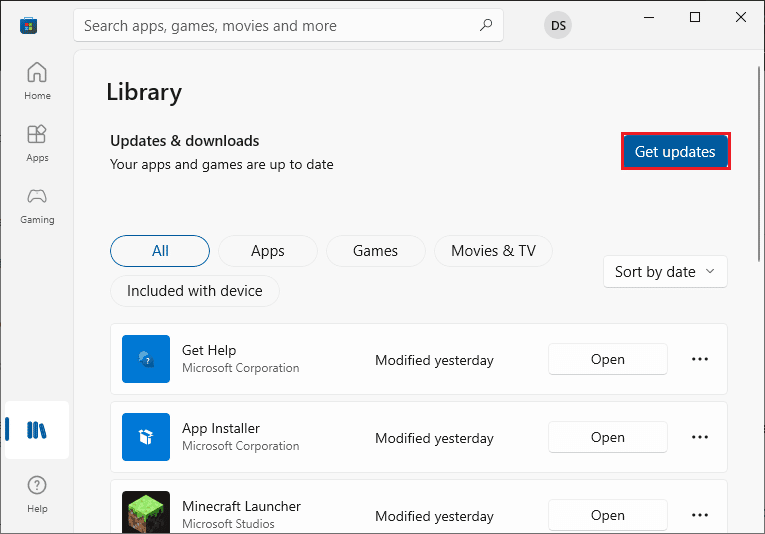
4. Luego, haga clic en el botón Actualizar todo como se resalta.
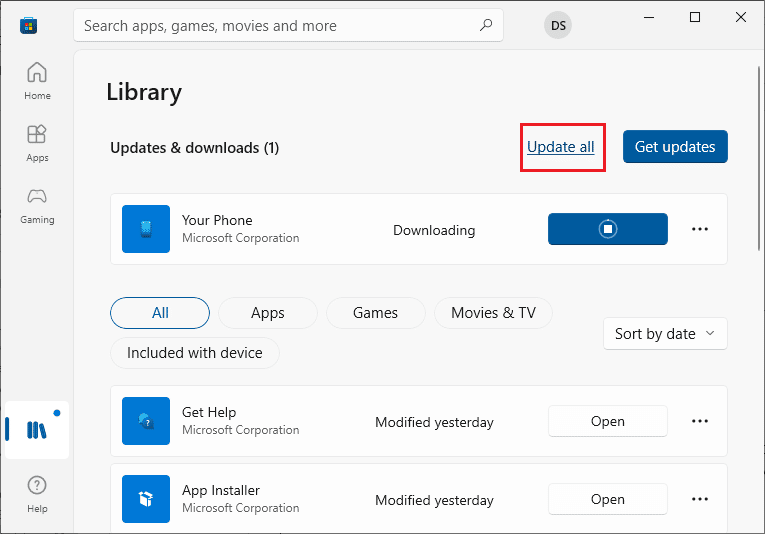
5. Espere a que se descarguen las actualizaciones en su PC con Windows 10 y asegúrese de recibir el mensaje Sus aplicaciones y juegos están actualizados para resolver el error de activación 0x80073CFB.
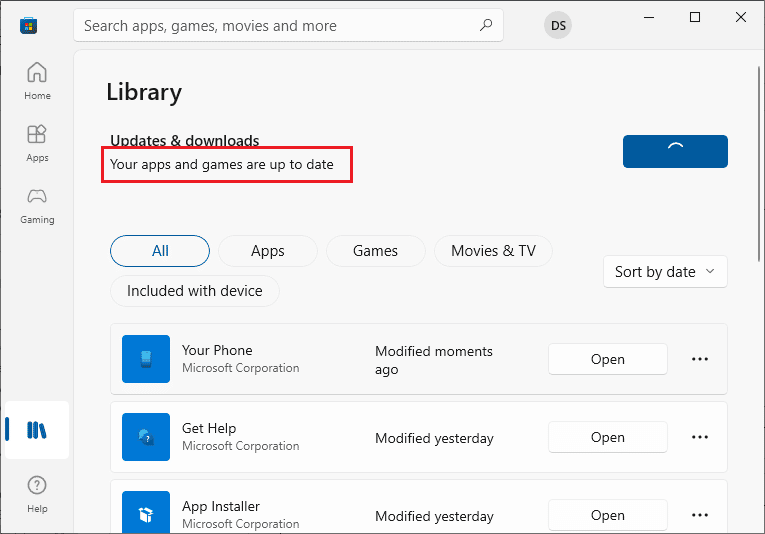
Método 9: desinstalar la actualización reciente
Cualquier actualización incompatible anterior en su PC con Windows 10 podría no permitir que se descarguen nuevas actualizaciones en ella. Por lo tanto, se recomienda desinstalar las actualizaciones recientes que se están instalando en su computadora para corregir el error 0x80073CFB de la tienda de Microsoft. Es muy fácil hacer la tarea y los pasos se muestran a continuación.
1. Presione la tecla de Windows y escriba Panel de control. Luego, haga clic en Abrir como se muestra.
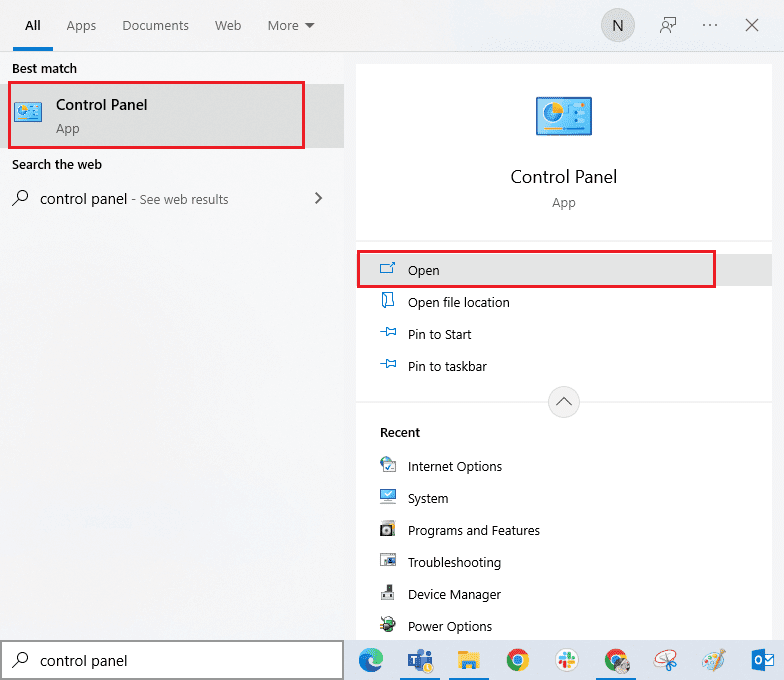
2. Ahora, haga clic en la opción Desinstalar un programa en el menú Programas como se muestra.
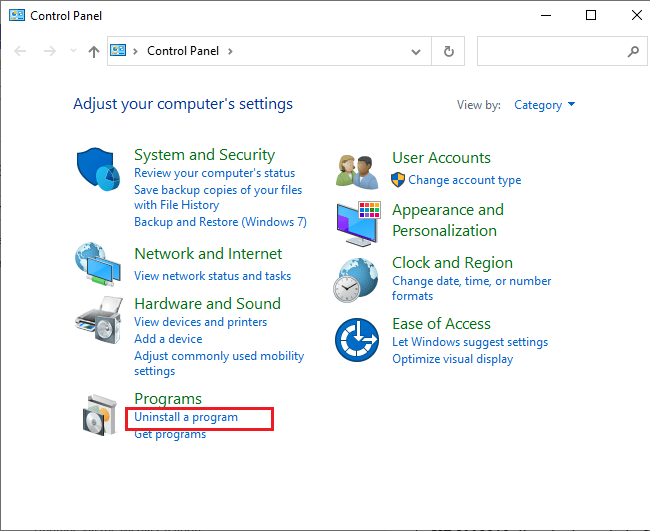
3. Ahora, haga clic en Ver actualizaciones instaladas en el panel izquierdo como se muestra.
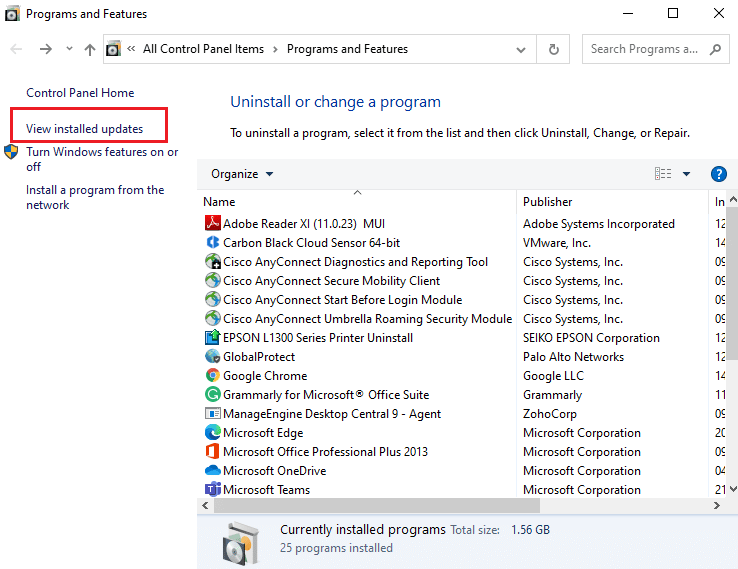
4. Ahora, busque y seleccione la actualización más reciente refiriéndose a Instalado en la fecha y haciendo clic en la opción Desinstalar como se muestra a continuación.
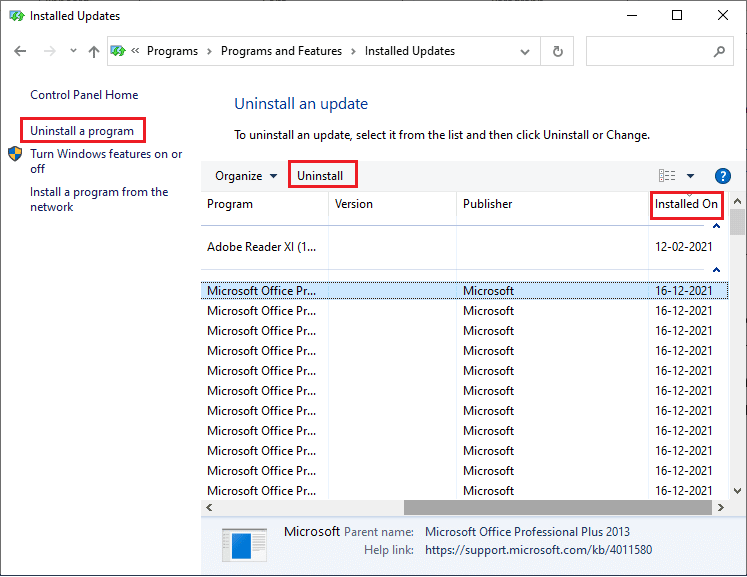
5. Finalmente, confirme cualquier mensaje y reinicie su computadora y verifique si pudo corregir el error de activación 0x80073CFB en Windows 10.
Método 10: eliminar archivos de carpetas de distribución de software
Aún así, si se enfrenta al error 0x80073CFB de la tienda de Microsoft, existe otra solución sencilla para solucionar estos problemas. En primer lugar, detenga el servicio de actualización de Windows y elimine la carpeta SoftwareDistribution en su Explorador de archivos. Luego, vuelva a iniciar los servicios de actualización de Windows. Lea nuestra guía, Cómo eliminar la carpeta de distribución de software en Windows 10 para continuar.
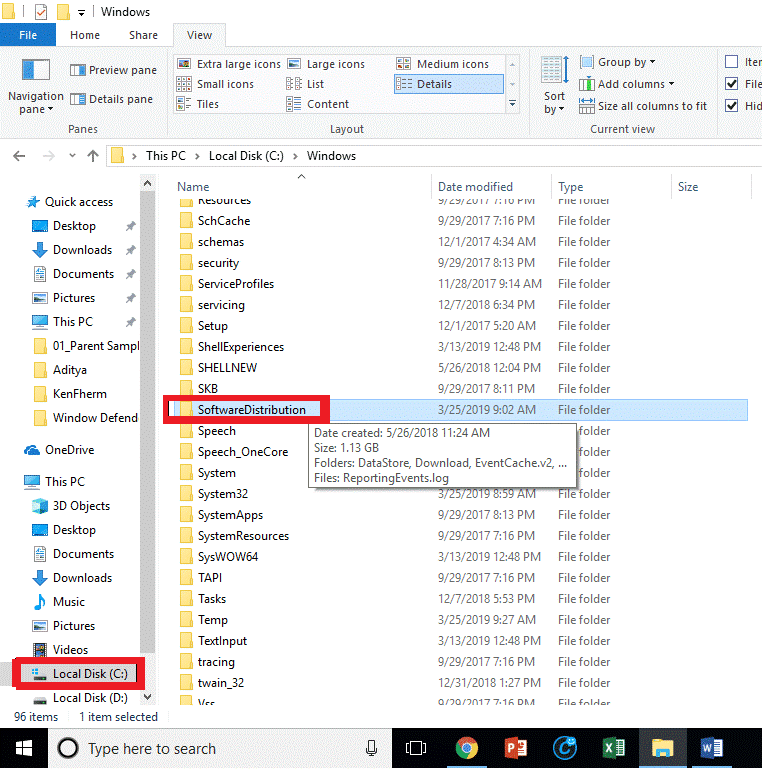
Método 11: Vuelva a registrar la aplicación Microsoft Store
Si los métodos anteriores no lo ayudan a resolver cómo corregir el error de activación 0x80073CFB, volver a registrar la Tienda Windows podría ayudarlo. Siga como se indica a continuación.
1. Navegue hasta el menú de búsqueda y escriba Windows PowerShell. Luego, haga clic en Ejecutar como administrador como se muestra.
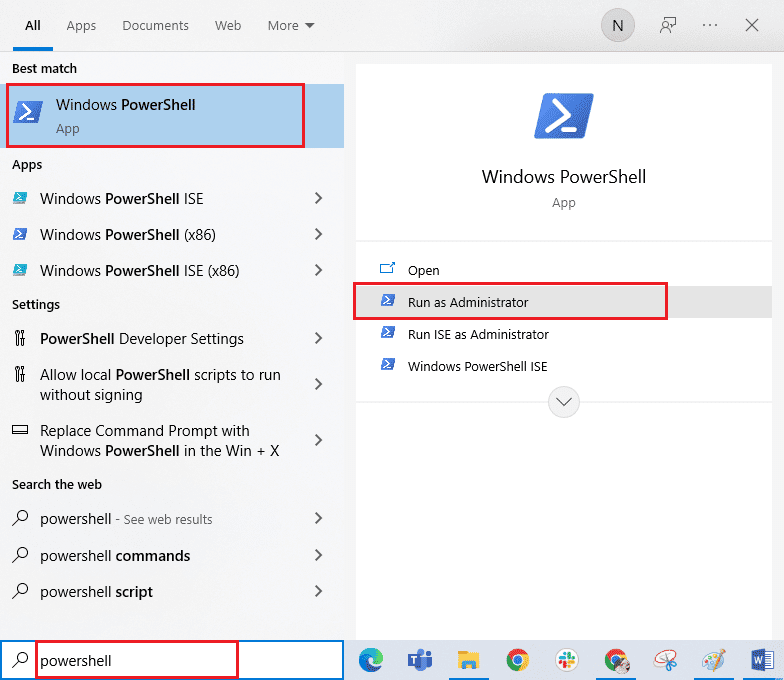
2. Ahora, pegue la siguiente línea de comando en Windows PowerShell y presione Enter.
PowerShell -ExecutionPolicy Unrestricted -Command "& {$manifest = (Get-AppxPackage Microsoft.WindowsStore).InstallLocation + 'AppxManifest.xml' ; Add-AppxPackage -DisableDevelopmentMode -Register $manifest}
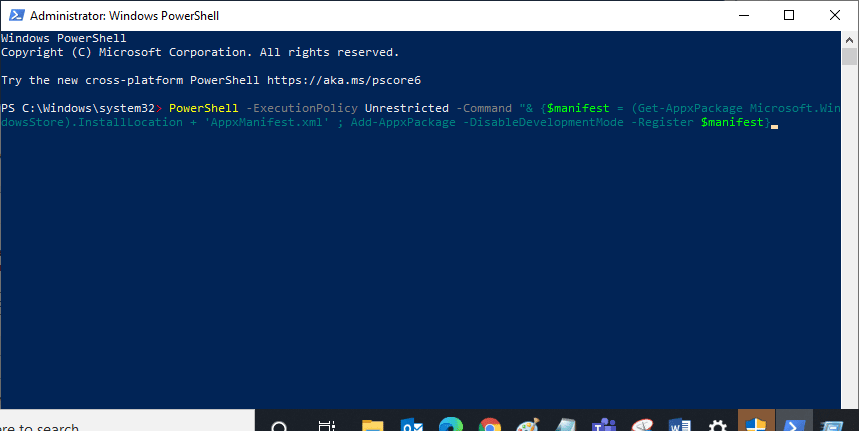
4. Espere hasta que se ejecuten los comandos y ahora no volverá a enfrentar el error discutido.
Método 12: reinstalar Microsoft Store
Si ninguno de los métodos mencionados anteriormente lo ayudó a corregir el error 0x80073CFB de Microsoft Store, entonces la última opción para resolver el problema es reinstalar Microsoft Store. Este proceso de desinstalación no se puede implementar mediante el panel de control o el procedimiento de configuración. Los comandos de PowerShell lo ayudarán a reinstalar Microsoft Store como se describe a continuación.
1. Inicie PowerShell con derechos de administrador como se indicó anteriormente.
2. Ahora, escriba get-appxpackage –allusers y presione Enter.
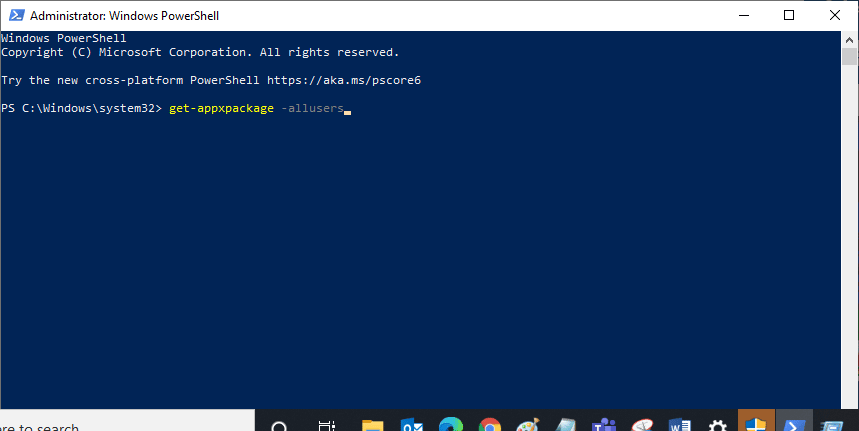
3. Ahora, busque Microsoft.WindowsStore Name y copie la entrada de PackageFullName.
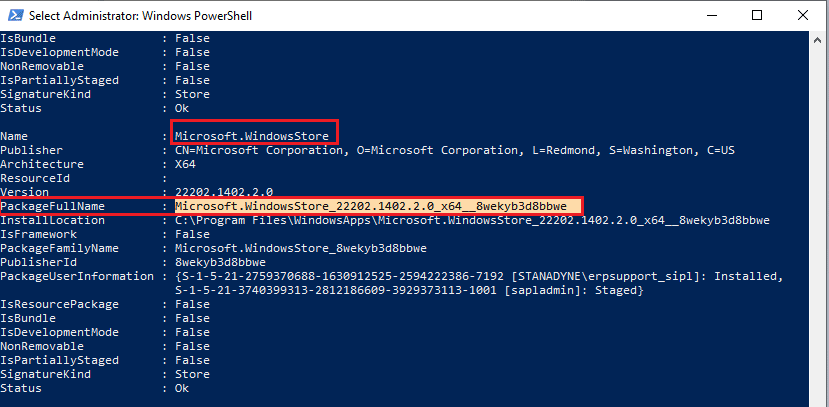
4. Ahora, vaya a una nueva línea en la ventana de PowerShell y escriba remove-appxpackage seguido de un espacio y la línea que ha copiado de la siguiente manera:
remove-appxpackage Microsoft.WindowsStore_22202.1402.2.0_x64__8wekyb3d8bbwe
Nota: El comando puede variar un poco según la versión de Windows que uses.
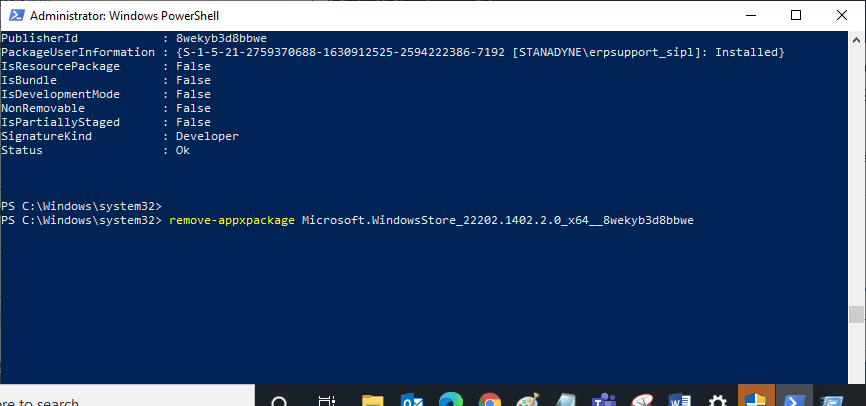
5. Ahora, Microsoft Store se eliminará de su PC. Ahora, reinicie su PC con Windows 10.
6. Luego, para reinstalarlo, abra nuevamente Windows PowerShell como administrador y escriba el siguiente comando.
Add-AppxPackage -register "C:Program FilesWindowsAppsMicrosoft.WindowsStore_11804.1001.8.0_x64__8wekyb3d8bbweAppxManifest.xml" –DisableDevelopmentMode
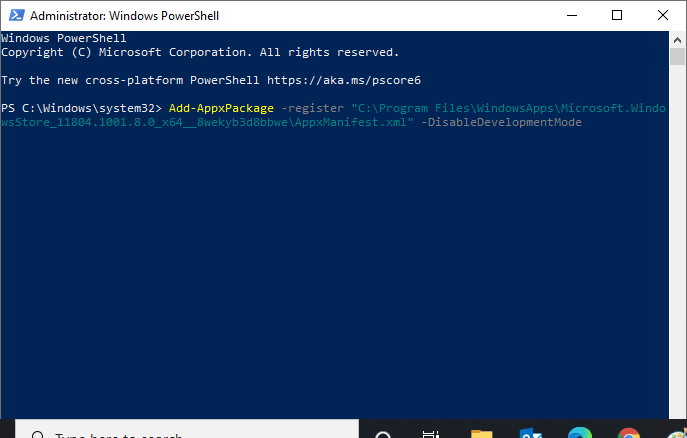
7. Finalmente, Microsoft Store se reinstalará en su PC y no volverá a enfrentar el problema discutido.
***
Esperamos que la guía haya sido útil y que haya podido corregir el error de la tienda de Microsoft 0x80073CFB en su PC con Windows 10. Siga visitando nuestra página para obtener más consejos y trucos geniales y deje sus comentarios a continuación. Háganos saber lo que desea aprender acerca de la próxima.